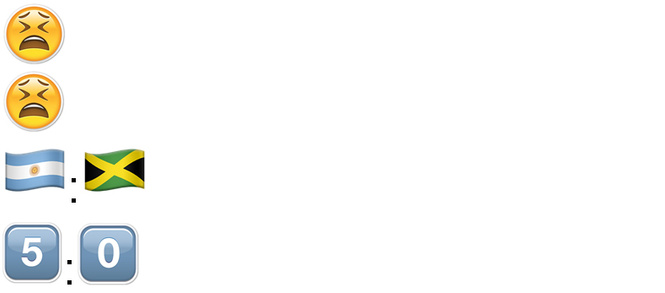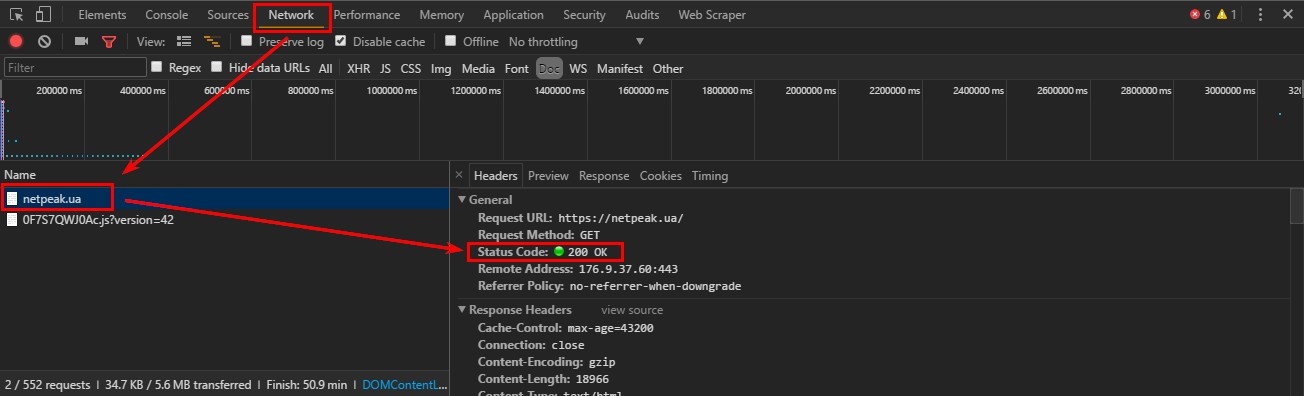Компьютер + Интернет + блог = Статьи, приносящие деньги. Как подключить телефон к телевизору через вай фай директ
Как подключить телефон к телевизору через Wi-fi, HDMI, USB
Современные смартфоны оснащаются производительной «начинкой», способной без труда справиться с «тяжёлыми» играми, видео высокого разрешения и другими требовательными задачами. Но из-за маленького экрана смотреть на них кино или наслаждаться гонками не всегда удобно. Решить эту проблему можно очень легко. Правильно! Речь пойдет о том, как подключить телефон к телевизору. Передавать информацию от смартфона к ТВ можно либо по воздуху, либо через провод. Мы подробно рассмотрим наиболее популярные способы сопряжения этих устройств. Среди них вы сможете выбрать удобный метод.
Wi-Fi — соединение

Удобнее всего подключаться к большому экрану через беспроводные сети. Таким образом связать два устройства можно совершенно в любом месте, не прибегая к различным аксессуарам, которые не всегда имеются под рукой. Удобно сопрягать телевизор и гаджет между собой через Wi-Fi Direct. Для этого вам потребуется телефон, на который установлена система версии 4.1 или старше, а также ТВ с модулем Wi-Fi. Зайдите в настройки беспроводных сетей на вашем смартфоне, перейдите к дополнительным функциям и выберите пункт «Wi-Fi Direct». Затем войдите в меню «Сеть» на телевизоре, для чего на пульте ДУ обычно имеется соответствующая кнопка. В открывшемся списке вариантов сопряжения также необходимо выбрать «Wi-Fi Direct». После этого на экране ТВ появится перечень девайсов, с которым можно соединиться, среди которых будет настроенный ранее смартфон. Выбрав ваш телефон и активировав запрос на подключение, вы сопряжёте между собой два устройства.

Более продвинутой технологией является Miracast. Включить данную функцию можно почти на всех современных телевизорах (если в них есть беспроводной модуль Wi-Fi). Для этого нужно зайти в главное меню ТВ и перейти к Screen Share или аналогичному пунктов в меню других моделей (например, в подменю «Сеть»). На Android необходимо зайти в настройки беспроводных сетей и включить Wi-Fi. Там же есть пункт «Беспроводной экран» или «Wi-fi монитор» (может располагаться в дополнительных функциях). После этого система начнёт поиск вашего «монитора». Как только на экране отобразится необходимое устройство, можно нажать на него, чтобы подключить телефон к телевизору через Wi-fi. Через несколько секунд на экране ТВ начнётся дублирование информации с вашего смартфона. На видео рассказано подробнее:
Совет! При соединении через Miracast звук со смартфона передаётся на телевизор, а управлять его громкостью можно с пульта ДУ.
Соединение через USB
Если вы хотите получить с телевизора доступ к файлам на вашем смартфоне, тогда можно использовать проводной метод соединения через USB. Никакой длительной настройки или дополнительных приспособлений, докупаемых отдельно, вам не понадобится. Возьмите кабель USB, идущий в комплекте со смартфоном, и соедините с его помощью два устройства. Когда на экране мобильника появится запрос о режиме подключения, выберите в списке пункт «USB-накопитель». Затем необходимо перевести ТВ в режим чтения внешних накопителей. Для этого на пульте ДУ предусмотрены кнопки USB, Multimedia, Source либо Home (зависит от производителя). После нажатия на соответствующую клавишу на экране отобразится меню выбора источника, где нужно указать USB либо Мультимедиа.

Для простоты нахождения необходимых вам данных, можно выбрать не все файлы, а только конкретный их тип: видеозаписи, музыка или фотографии. После просмотра информации и отключения телефона телевизор обычно переходит в прежний режим самостоятельно, но если этого не произошло, то выполните переключение вручную.
Совет! При сопряжении телефона через USB он не только позволяет просматривать файлы на нём, но также заряжается.
Через шнур HDMI

Данный способ позволяет выводить на экран телевизора картинку с экрана телефона, а также передавать звук. Для этого вам потребуется докупить специальный кабель Micro USB – HDMI, средняя стоимость которого, в зависимости от выбранного магазина, производителя и качества самого продукта, составляет $10.
Совет! Некоторые современные гаджеты оснащаются интерфейсами Mini HDMI или Micro HDMI. Если таковые имеются в вашем аппарате, то рекомендуется использовать для соединения с телевизором именно их.
При подключении через HDMI необходимо опираться на такую пошаговую инструкцию:
- Выключите оба устройства, соедините их кабелем, а затем снова включите.
- Если настройка была выполнена автоматически, тогда можно выводить на телевизор игры, фильмы и другой контент с телефона. В ином случае нужно выполнить третий шаг.
- Перейдите в меню Вашего ТВ и в качестве источника сигнала выберите HDMI. Здесь же настраиваются параметры изображения (частота и разрешение).
В некоторых случаях может потребоваться дополнительная настройка телефона, но чаще всего девайс автоматически определяет, к чему он подкинут. Если этого не произошло, то зайдите в настройки аппарата и выберите вывод через видеовход HDMI.
MHL и SlimPort
Кроме классического HDMI можно выделить также соединение при помощи MHL. Данный стандарт поддерживается большинством более-менее современных телефонов и во многих телевизорах. Главное преимущество MHL перед проводом HDMI заключается в том, что такой способ позволяет и передавать данные, и заряжать телефон. К слову, в данном случае точно также будет использоваться обычный кабель Micro USB – HDMI.
 MHL
MHLПри подключении смартфона к телевизору таким способом убедитесь, что возле выбранного вами видеовхода есть значок MHL. Этот же разъём необходимо выбрать в настройках ТВ. При этом на экран ТВ будет выводиться та же информация, которую пользователь видит на гаджете (фильмы, фото, игры, браузер и так далее), а звук со смартфона пойдёт через динамики ТВ. Обратите внимание, что в данном случае разрешение картинки на телевизоре будет таким же, как разрешение дисплея телефона.
 SlimPort
SlimPortПоследним вариантом соединения, который мы рассмотрим, является SlimPort. В данном случае адаптер напоминает аналогичный для MHL. Однако они не взаимозаменяемы! Благодаря SlimPort выводить картинку с телефона можно не только через HDMI, но также посредством интерфейсов DisplayPort, DVI и даже VGA.
Вывод
Подключение телефона к телевизору – это крайне полезная опция, которая всё чаще требуется пользователям. Если вы хотите продемонстрировать друзьям фото с отдыха, желаете сыграть в любимое мобильное развлечение на большом экране или нуждаетесь в выводе на большой экран фильма либо сериала – вам поможет соединение смартфона и ТВ. Для этого можно использовать кабеля, переходники или беспроводные модули. Для этого же подходят приставки Smart TV для телевизоров, однако их функциональность куда обширнее и в первую очередь они предназначены для других задач.
only-tv.ru
Как подключить телефон к телевизору через USB, Wi-Fi, HDMI, как передать видео с телефона на телевизор
Как подключить телефон к телевизору
В настоящий момент существуют проводные и беспроводные способы подключения смартфона или планшета к ТВ.
Через hdmi
 Во-первых, Вам понадобится телевизор с HDMI разъемом. В идеале это был бы Smart TV. Во-вторых – планшет или смартфон и кабель HDMI.
Во-первых, Вам понадобится телевизор с HDMI разъемом. В идеале это был бы Smart TV. Во-вторых – планшет или смартфон и кабель HDMI.
Также может понадобиться MHL адаптер – специальный переходник microUSB — HDMI (если на смартфоне нет разъема этого типа). Сам переходник должен постоянно подзаряжаться с помощью подключённого к нему по microUSB зарядному устройству.
 Преимущества этого метода – высокое качество и скорость передачи данных. Все то, что пользователь делает на смартфоне будет отображаться на ТВ практически без задержки.
Преимущества этого метода – высокое качество и скорость передачи данных. Все то, что пользователь делает на смартфоне будет отображаться на ТВ практически без задержки.
Для соединения такого типа понадобится в выключенном состоянии соединить устройства между собой с помощью кабеля HDMI, а затем включить. После автоматической настройки соединения запустится функция зеркалирования, то есть изображение смартфона можно будет видеть на телевизоре.
Используем USB
С помощью соединения по USB не получится продублировать изображение со смартфона. Однако можно его применять для использования смартфона в качественно съемного накопителя.

На современных устройствах Вы сможете, помимо просмотра видеороликов и прослушивания аудиозаписей, прочитать книги сохраненные в памяти смартфона или просмотреть презентации. Таким же образом можно использовать обычную USB-флешку. Рекомендуем использовать этот метод, когда желаете просмотреть слайд шоу из своих фото.
Как использовать Wi-Fi
Теперь переходим к беспроводным подключениям, в частности по радиоканалу Wi-Fi. Большинство современных телевизоров снабжено встроенным Wi—Fi модулем. Так что, никаких дополнительных роутеров не понадобится. В зависимости от Вашей модели, технологии могут иметь разные названия. Для LG – Smart Share, для Samsung – AllShare, Miracast.
 У обладателей айфонов есть возможность подключения к телевизорам с помощью технологии AirPlay. В этом случае понадобится дополнительная приставка к ТВ.
У обладателей айфонов есть возможность подключения к телевизорам с помощью технологии AirPlay. В этом случае понадобится дополнительная приставка к ТВ.
Технология Wi-Fi Direct также позволяет производить соединение напрямую. Телефон и телевизор должны поддерживать Wi-Fi Direct. На смартфоне эта функция активируется в разделе «Беспроводные сети и подключения». На ТВ же нужно попасть в настройки сети (на пульте обычно есть кнопка, позволяющая быстро это сделать).
Способ подключения Wi-Fi Direct. Активируем и выбираем устройство для подключения.
Как вывести изображение с телефона
Рассмотрим, как вывести изображение с телефона на примере телевизора LG.
С помощью пульта открываем раздел Screen Share.


Переходим к смартфону (или планшету). Открываем настройки.
Включаем Wi-Fi.
Далее вкладка Экран / Беспроводной проектор.
Включаем и нажимаем Найти экраны.
После нахождения Вашего телевизора подключаемся к нему.
Теперь изображение с экрана телефона отображается на Вашем телевизоре.
В зависимости от модели телефона и версии установленной системы андроид способ включения функции может разниться.
Например, для Android 5.0 Это опция включается во вкладке настроек Еще.
Затем PlayTo.
Возможны также другие варианты, смотрите руководство конкретно для своего телефона.
Единственным недостатком такого подключения можно назвать определенную задержку картинки, в связи с чем, может быть неудобно играть в некоторые динамичные игры. Однако для просмотра видео и серфинга в браузере и других действий этот метод подключения самый удобный и оптимальный.
composs.ru
Все способы подключения телефона к телевизору
Контент со смартфона удобно просматривать на широком телеэкране. Показать в гостях фото из отпуска опять же комфортнее на телеэкране. Чтобы отправлять медиаконтент на ТВ одним кликом, предварительно надо настроить оба устройства. Разберемся, как подключить напрямую телефон к телевизору – в зависимости от моделей можно использовать проводное и беспроводное соединение.
Проводом
Подключение смартфона к ТВ можно осуществить по HDMI или USB шнуру. Качество изображения при этом не зависит от стабильности сигнала от маршрутизатора, а при подключении по USB телефон еще и подзарядится.
Через USB
При соединении через обычный USB-разъем смартфон будет использован как внешний накопитель – вы сможете просматривать список файлов на нем и открывать фото. Для подсоединения достаточно стандартного кабеля с microUSB, который вы используете для зарядки. Если телевизор не видит телефон, перезагрузите устройство и обновите прошивку.
USB с функцией MHL
Чтобы открывать видео со смартфона, нужен порт USB с функцией MHL и HDMI на ТВ. Спецификация MHL позволяет передавать сигналы звука и изображения разрешением до 1080р или 4К для MHL 3.0, тогда как обычный USB делать этого не умеет. Поддержка MHL нужна в обоих устройствах: USB/MHL в мобильном и HDMI/MHL в телевизоре. Если ТВ не умеет работать в режиме MHL, дополнительно понадобится адаптер.
Как подключить телефон напрямую к телевизору через USB: возьмите провод microUSB-HDMI и соедините аппараты. Для мобильных устройств Самсунг последних поколений потребуется кабель MHL с 11-пиновым разъемом, тогда как для других подходит стандартный с 5 контактами. На ТВ в качестве источника сигнала выставьте HDMI/MHL. Если там есть только обычный HDMI, купите адаптер переходник для преобразования сигнала с телефона.

Адаптер MHL представляет собой небольшое устройство или кабель с 3 концами. Он соединяется с ТВ по проводу HDMI, в смартфон вставляете microUSB, дополнительно подключаете в розетку шнур питания.
Кроме MHL можно соединиться со SlimPort – адаптер этого стандарта знает, как подключить планшет к телевизору стандартным кабелем через HDMI, DVI или VGA. Преимущество SlimPort – небольшое энергопотребление, даже трансляция полнометражного фильма на телеэкран или длительная игра минимально снизят заряд аккумулятора. Адаптер поддерживает Full HD и 3D.
По HDMI
Если в мобильном устройстве есть разъем micro- или miniHDMI, используйте соответствующий HDMI-кабель. На телеэкран будет полностью дублироваться изображение с дисплея смартфона, дополнительно можно присоединить клавиатуру или геймпад.
Как подключить Андроид через HDMI к телевизору:
- Соедините устройства проводом.
- На ТВ в перечне источников выставьте HDMI, если портов этого типа несколько – укажите номер того, в который вы вставили шнур.
- На мобильном устройстве подтвердите переход в режим накопителя.

Такое соединение дает уверенно четкую картинку с хорошим разрешением. Конкретные значения и набор функций подключения зависят от характеристик мобильного аппарата. Учтите, что через HDMI устройства не подзаряжаются, при длительной работе дополнительно подключите питание от зарядника.
Для Apple
Компания Apple создала переходник Lightning Digital. Он позволяет соединить iPad и iPhone с HDMI-выходом ТВ, обеспечивая высокое качество изображения.

Без провода
Максимальную мобильность дает беспроводное соединение. Вам не надо искать кабель и разглядывать порты, главное чтобы ТВ был оснащен Wi-Fi модулем. При его отсутствии подключиться к телеэкрану без проводов помогут стриминговые приставки.
Miracast
Проще всего соединиться с ТВ, у которого есть встроенный модуль Wi-Fi Direct. В этом случае трансляция данных пойдет напрямую, минуя роутер. Как подключить телефон к телевизору через WiFi:
- в мобильнике среди сетей выбираете режим Wi-Fi Direct, в аппаратах Samsung ищите функцию Screen Mirroring, на LG – Miracast;
- в меню ТВ в перечне источников активируйте «Дублирование экрана»;
- подтвердите на смартфоне запрос на соединение с ТВ.

Теперь все изображение будет транслироваться на ТВ-экран. Для выхода из режима достаточно выбрать на ТВ другой вход или выключить одно из устройств. Соединение чувствительно к качеству сети, при загрузке канала страдает качество картинки. Для стабилизации связи располагайте смартфон ближе к ТВ.
DLNA
Если в ТВ есть только обычный Wi-Fi, без приставки Direct, для передачи данных понадобится соединить оба устройства с одним роутером. Передача данных пойдет через DLNA-сервер на телефоне – это должна быть встроенная функция или дополнительно установленное приложение. Стандарт DLNA поддерживает ограниченный список форматов файлов, но включить музыку, просмотреть видеоролик и фото с телефона на телевизоре вы сможете.
Как подключить смартфон по Wi-Fi к телевизору:
- запустите на ТВ меню, активируйте сетевое подключение;
- в списке сетей выберите роутер, впишите пароль для подключения;
- чтобы соединить планшет, включите на нем Wi-Fi и присоедините его к этой же сети.

Чтобы передать изображение с телефона на телевизор, при просмотре видео или фото нажмите на значок со стрелочкой и выберите направление передачи. Для удобства можете установить приложения для управления DLNA-соединением, они же понадобятся для продукции Apple, которая не имеет встроенной поддержки стандарта. Установите UPnP, PlugPlayer или My Remote – кроме стандартной пересылки файлов они умеют управлять телевизором с телефона.
Приставка Apple TV
Apple TV обеспечивает качество картинки 4К с технологией реалистичного отображения цветов HDR. Медиафайлы на телеэкран можно передавать со смартфона или из iCloud. Как подключить Айфон к телевизору:
- подключите шнур питания к Apple TV;
- если нужно подключение к интернету по кабелю, вставьте провод Ethernet;
- соедините приставку с разъемом HDMI у ТВ;
- включите ТВ, в списке источников выберите HDMI;
- настройте приставку, установите соединение с домашней сетью Wi-Fi.

Чтобы смотреть фильмы через телефон, в видеоплеере кликните на значок со стрелочкой в нижней строке меню, в качестве источника установите AirPlay. На смартфоне можно открыть смахиванием нижнюю панель, в ней выбрать AirPlay. Если надо полностью дублировать изображение экрана, активируйте рядом опцию «Видеоповтор».
Приставка Google Chromecast
Похожими возможностями обладает приставка Chromecast, она умеет соединять с ТВ как устройства с Андроид, так и с iOS. Для подключения телефона гаджет от Google вставьте в HDMI-порт ТВ, в USB-разъем подключите питание – от ТВ или комплектного блока питания. Для настройки и управления установите на мобильное устройство утилиту Chromecast, впишите проверочный код с телеэкрана и авторизуйтесь в сети Wi-Fi.
Чтобы отправить изображение с телефона, достаточно выбрать приставку в источниках трансляции. У Chromecast есть гостевой режим – гости могут отправить свои файлы напрямую на ТВ, не вводя пароль от домашнего Wi-Fi.
Заключение
Мы разобрались, как подключить планшет к домашнему телевизору через WiFi или по проводу. Проводное соединение гарантирует стабильную передачу изображения, но ограничивает передвижения длиной шнура. Передача файлов без проводов мобильнее, но для нее нужен современный ТВ с функцией Wi-Fi или дополнительная стриминговая приставка.
Вконтакте
Google+
Одноклассники
Мой мир
droidov.com
Как подключить телефон к телевизору через wifi
Как подключить телефон к телевизору через wifi

Хотите узнать как ежемесячно зарабатывать от 50 тысяч в Интернете?Посмотрите моё видео интервью с Игорем Крестининым=>> «Как гарантировано зарабатывать от 50 тысяч в месяц»
Технологии беспроводного интернета стремительно ворвались и плотно обосновались в повседневной жизни современного человека. Но многие люди по-прежнему не пользуются всеми удобствами, которые предоставляет нам WIFI.
Они пользуются флешками, для того, чтобы посмотреть на своем Smart TV телевизоре фильмы, видео или фотографии, хотя делать это можно гораздо проще.
Предварительная настройка
Для начала нужно определится с требованиями к вашим девайсам:
- Как бы банально это не звучало, но ваш телевизор должен обладать опциями Smart TV. Так что телевизор вашей бабули не подойдет. Кроме шуток, телевизоры с подобным функционалом уже распространены. LG, Sony, Samsung — все эти компании заполнили рынок «умными» телевизорами. На следующих этапах настройки в качестве примера мы будем работать с телевизором Samsung.
- Подключение к WIFI, или, как минимум, возможность подключения кабеля. В любом случае нужно будет соединить телефон и телевизор посредством роутера.
- Подключение к одной сети обоих устройств.
Нужно также отметить, что расположение элементов интерфейса на моем смартфоне может отличаться от других, но, в целом, все нужно делать именно так.
Как подключить телефон к телевизору через WIFI
Первая настройка закончена, сети подключены и тут возникает следующий вопрос: а что же дальше? Как воспроизвести видео? Здесь все зависит от конкретной ситуации.
Через плеер
Представим ситуацию, что вы сняли видео на свой смартфон и теперь решили его посмотреть на большом экране. Сделать это можно через стандартный плеер. Запустите его и воспроизведите нужное видео. На моем смартфоне значок потокового воспроизведения расположен в правом верхнем углу(см. картинку).
После нажатия на кнопку вам нужно будет выбрать свой телевизор из списка предложенных, после этого подтвердив подключение стороннего устройства на своем телевизоре. Никаких настроек на телевизоре, кроме подключения к интернету, производить не нужно. Готово.
Через Youtube
Допустим, вы нашли интересный видеоблог на Youtube и теперь хотите посмотреть его на вашем Smart TV телевизоре. Здесь все сделать ещё проще: просто откройте видео на вашем смартфоне и нажмите на нужную иконку.

При первом подключении телефона к телевизору вам нужно будет ввести код проверки. Все для вашей безопасности. В последующие разы от этой меры предосторожности вы будете избавлены.
Через медиасервер
Самый сложный вариант. Но если вы сделаете из смартфона медиасервер, это значит, что любые медиафайлы из вашего телефона можно будет воспроизвести на телевизоре. Чтобы настроить этот тип подключения, нужно открыть «Настройки» → «Общий доступ и соединение» → «Медиасервер». Переключите в активный режим пункт «Режим доступа к контенту». В следующем окне выберите «Да».

После этого на телевизоре выберите телефон источником сигнала (как когда вы переключаете источник с кабельного на флешку. Здесь же нужно поменять на смартфон).
Надеюсь, эта статья вам окажется вам полезной, и теперь, когда на семейном ужине вам вдруг захочется пересмот
ingenerhvostov.ru
Как подключить смартфон к телевизору через Wi-Fi, HDMI, USB

Появившиеся относительно недавно смартфоны развиваются семимильными шагами, предлагая пользователям всё более широкий спектр возможностей: скоростной доступ в Интернет, всевозможные приложения, социальные сети и захватывающие игры давно стали нормой для владельца «умного» телефона. В поисках расширения возможностей своих гаджетов, пользователи всё чаще стремятся узнать, как подключить смартфон к телевизору, чтобы использовать последний в качестве дисплея солидных размеров. Это позволит смотреть фильмы (хранящиеся в памяти гаджета) на полноценном экране, совершенно по-новому взглянуть на любимые игры и вывести общение с друзьями в социальных сетях или по «Скайпу» на новый уровень.
Цель данной статьи — познакомить вас с основными способами подключения смартфона к телевизору. Если вы попали на эту страницу, то наверняка знаете, зачем нужно создавать подключение такого типа. Поэтому нет смысла тратить ваше время на длинную вводную часть, лучше сразу перейти к описанию конкретных методов и действий.
С помощью HDMI
Данный способ не зря вынесен на первое место: HDMI в последнее время получил огромную популярность, и разъёмы этого типа можно встретить на большинстве современных электронных устройств (смартфоны — не исключение). HDMI полюбился пользователям за высокое качество и скорость передачи данных в цифровом формате. Всего один кабель позволяет наладить «отправку» как видео, так и аудио сигналов на телевизор.
Не трудно догадаться, что обязательным условием для того, чтобы подключить ваш смартфон к телевизору через HDMI, будет наличие в обоих устройствах одноимённых разъёмов (в смартфонах можно встретить micro-HDMI, либо mini-HDMI). Убедиться в их наличии можно, ознакомившись с инструкцией, либо визуально (в телевизоре они располагаются на задней панели, в смартфоне чаще всего рядом с разъёмом для USB).

Создаётся подключение следующим образом: выключите планшет и телевизор, после чего, соединив оба устройства с помощью кабеля HDMI, включите их. В большинстве случаев после включения произойдёт автоматическая настройка соединения, результатом которой станет активация функции «зеркалирования» (mirrorring), при которой изображение с дисплея смартфона начнёт транслировать телевизор.
Если автоматической настройки не произошло, можно осуществить её вручную: для этого отправляйтесь в меню обоих устройств. В телевизионном выберите источник сигнала «HDMI» (если на задней панели ТВ разъёмов HDMI несколько, укажите номер задействованного), а на планшете активируйте функцию передачи сигнала через HDMI. Вот и всё. На этом процесс подключения завершён. Переходим к следующему способу.
Важно! Если на вашем телефоне отсутствует разъём micro-HDMI, можно воспользоваться специальным конвертером micro-USB — HDMI. Он способен преобразовать сигнал из micro USB и подготовить его к отправке на телевизор таким образом, что последний без проблем его распознает.
С помощью USB
Возможен и такой способ подключить данные устройства. Да, он не позволит вам дублировать изображение с дисплея планшета на телевизор, зато у вас появится возможность использовать гаджет в качестве USB накопителя, выступающего в роли источника сигнала. Управление данными в этом случае производится с помощью тв-интерфейса, причём современный телевизор способен «прочитать» не только большинство видео и аудио форматов, но и распространённые форматы текстовых документов и презентаций. Благодаря этому, можно превратить телевизор в продвинутую доску для презентаций и показов слайд-шоу из любимых фотографий.
Как подключить? Всё очень просто: берите кабель «micro USB» (или «mini USB» — зависит от того, какой тип выхода имеет ваш смартфон), подключайте один конец в специальный разъём на телефоне, а другой — в один из USB портов на задней панели ТВ. Не забудьте заранее выключить оба устройства, чтобы при их включении получить рабочее соединение, не требующее никаких правок.
На этом «проводные» способы подключения закончились, переходим к описанию беспроводных, через которые можно наладить работу устройств.

Беспроводные способы подключения
Развитие беспроводных технологий предоставило широкий выбор способов подключения таким образом. Каждый производитель телевизоров старается выпустить уникальное приложение, обеспечивающее соединение со смартфоном по Wi-Fi.
Так, телевизоры от LG предлагают возможность подключения через Smart Share — программного продукта, позволяющего соединить совместимый телефон той же марки с телевизором посредством Wi-Fi (благодаря тому, что смарт-телевизоры компании LG в большинстве случаев оснащаются встроенным Wi-Fi модулем, никаких проблем с подключением возникнуть не должно). Достаточно иметь настроенную домашнюю сеть Wi-Fi, подключить оба устройства (смартфон и телевизор) к ней и активировать на них функцию Smart Share.
Ещё один гигант индустрии развлечений — Samsung, предлагает своим пользователям функцию AllShare (как простой и надёжный способ подключить смартфон к телевизору). Суть подключения мало чем отличается от моделей LG (со Smart Share): настройте домашнюю сеть, подключите к ней оба устройства и произведите активацию функции, отвечающей за беспроводное соединение.
У пользователей Apple есть возможность подключить смартфон (обычно, iPhone) к телевизору через AirPlay. Технология подразумевает использование специальной приставки к телевизору, благодаря которой соединение устанавливается всего в несколько кликов на телефоне, не требует и малейшей настройки от пользователя, а так же обеспечивает высокое качество передачи информации. Единственное условие для бесперебойной работы — подключаемые устройства должны находится в одной Wi-Fi сети.
Мы рассмотрели «уникальные» способы подключения смартфона к телевизору, присущие одному какому-либо производителю техники. Осталось сказать пару слов об универсальных способах соединения, использующих так же беспроводную технологию Wi-Fi.

Wi-Fi Direct
Данная технология позволяет обойтись без использования роутера с настроенной домашней сетью, то есть подключение планшета к телевизору можно производить «напрямую». Главное, чтобы ваш телефон и телевизор поддерживали технологию Wi-Fi Direct. Основной алгоритм, позволяющий подключить ТВ к планшету таким образом:
- Запуск Wi-Fi Direct на смартфоне. Для этого переходите в меню настроек аппарата, выбирайте вкладку «Беспроводные сети и подключения», после чего ищите Wi-Fi Direct, напротив которого нужно нажать на «активировать» (или «Ок»). Должно появиться сообщение об успешном запуске функции.
- Откладываем смартфон и отправляемся к телевизору. Здесь так же заходим в меню и, через него, попадаем во вкладку «Сеть» (часто можно встретить специальную кнопку на пульте, облегчающую доступ к этому пункту меню). Среди способов подключения отыскиваем «Wi-Fi Direct» и активируем её. После активации функции появится возможность выбора устройства для подключения (в нашем случае, это смартфон, который мы настроили пару минут назад). Выберите ваш телефон (ориентируйтесь по «имени устройства в сети»; его можно задать в настройках гаджета) и отправьте запрос на подключение. Буквально через несколько секунд смартфон «поймает» запрос и предложит вам завершить настройку соединение нажатием на клавишу «да».
- На этом всё. Можете начинать пользоваться технологией Wi-Fi Direct в своё удовольствие.
Как видите, способов подключить телевизор к смартфону огромное множество. Нужно чётко понимать цели, которые вы преследуете и знать технологию, к помощи которой можно обратиться в вашем случае (какой способ подключения поддерживает и телевизор, и смартфон). Останется лишь провести пару шагов для соединения устройств, и можно начинать ими пользоваться «в паре».
В продолжение темы: как подключить планшет к телевизору
Оцените статью: Поделитесь с друзьями!tehznatok.com
Как подключить телефон к телевизору — СОВЕТЫ И РЕШЕНИЕ КОМПЬЮТЕРНЫХ ПРОБЛЕМ
Умные телевизоры самсунг, lg, сони, филипс, dexp, bbk, супра, тошиба, haier, tcl, mhl, аукс, sharp, htc, telefunken, панасоник, томсон, триколор, allshare, akai, doffler, jvc, орион, shivaki, hisense, goldstar, днс, бибикей, rolsen, harper и другие становятся очень популярными. Их самое большое преимущество – функциональность.
Помимо передачи телевизионных станций они позволяют, среди прочего, просмотр интернета, прослушивание музыки и поддерживают YouTube.
Кроме того, вы можете подключить к ним целый ряд периферийных устройств, таких как современные мобильные телефоны xiaomi, хонор, самсунг, мейзу, хуавей, нокиа, асус, леново, zte, bq, fusion, престижио, dexp, микромакс и так далее.
Благодаря этому способу вы можете передавать любые мультимедийные данные, хранящиеся на телефоне, непосредственно на экран телевизора.
Для этого существует несколько способов подключения обоих устройств, которые вы должны знать.
Кроме того, специальные приложения позволяют использовать ваш смартфон как универсальный пульт дистанционного управления.
У вас есть телевизор смарт тв
Вначале стоит ответить на вопрос: «есть ли у вашего телевизора характеристика Smart TV?». Проще говоря, Smart TV — это сочетание традиционного телевизора с возможностью доступа в интернет.
Учтите, что к старому телевизору, (не в смысле по годам, а по характеристике) вы не сможете подключить телефон даже кабелем через usb, хотя в телевизоре будет разъем USB.
Хотя эта функция значительно расширяет возможности телевизора как приемника, но помимо телевизионного оборудования со специальным программным обеспечением для подключения телефона ваш телевизор должен еще поддерживать некоторые приложения.
Как подключить телефон к телевизору без проводов
Сеть вайфай доступна практически в каждом доме. При покупке вашего первого смарт телевизора стоит обратить внимание на возможность подключения к интернету с помощью радиоволн (вайфай), потому что некоторые из них не имеют этой очень полезной функции и требуют подключения через традиционный сетевой кабель.
В этом случае синхронизация со смартфоном будет чрезвычайно простой. Дело осложняется, когда на вашем телевизоре нет модуля WiFi.
Тогда вам необходимо использовать специальный соединительный кабель HDMI. Ниже найдете три наиболее распространенных способа подключения телефона к телевизору.
Подключение телефона к телевизору без wifi — с помощью кабеля HDMI
Если телевизор, который вы приобрели, не имеет функции WiFi, тогда вам нужно применить более традиционное решения – через кабель HDMI.
Каждый из современных смартфонов имеет разъем Micro USB. Большинство из них поддерживают режим MHL (Mobile High-Definition Link), позволяющий передавать несжатые изображения с разрешением 1080p, 8-канальным звуком и защитой передаваемого контента с использованием протокола HDCP.
Вся информация о вашем телефоне приведена в прилагаемой инструкции по эксплуатации или можете почитать характеристику в интернете.
Для подключения телефона с помощью кабеля HDMI вам необходимо приобрести специальный адаптер MHL (Micro-USB – HDMI).

Цена оригинального аксессуара составляет около 50 долларов, но на рынке доступны более дешевые заменители, которые стоят в несколько раз дешевле.
Я не заметил разницы в производительности и качества изображения, поэтому выбор становится очевидным.
Этот тип подключения позволяет передавать изображение, отображаемое на экране телефона, но отнимает некоторые системные ресурсы, так что устройство может работать медленнее — особенно при трехмерной графике в мобильных играх.

Некоторые адаптеры имеют встроенную возможность подключения источника питания для смартфона — это стоит использовать в случае длительного использования телефона, что позволит устранить необходимость отключения устройств для зарядки аккумулятора.
Подключение телефона к телевизору через WiFi Direct
Технология WiFi Direct становится все более популярной — она начинает вытеснять традиционный контент через вай фай.
В двух словах, WiFi Direct работает по принципу виртуального кабеля HDMI. Этот протокол позволяет обмениваться контентом между двумя подключенными устройствами.
Кроме того, вы можете дублировать экран вашего телефона непосредственно на экран телевизора — таким образом, вы обойдете утомительный процесс поиска контента.Первым шагом, который нам нужно предпринять, является проверка того, что ваш телефон поддерживает функцию синхронизации. Для этого перейдите к параметрам и выполните поиск WiFi Direct.
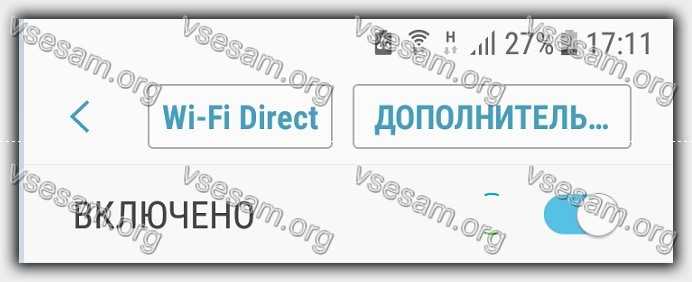
Затем — в соответствии инструкции по эксплуатации телевизора активируйте возможность подключения периферийных устройств.
Хорошим примером являются lg smart телевизоры, которые предлагают Smart Share — протокол передачи мультимедиа через Wi-Fi.

В многих телефонах ксиоми, huawei, самсунг, meizu, люмия, зте, lenovo, дексп, хайвей и так далее можно найти функцию Smart View.
Если у вас есть, нажмите на значок и выберите название вашего телевизора (например, LG SMXXXX SmartTV, где X — номер модели).
Если ваш телевизор не отображается в списке, может потребоваться перезапустить его и мобильный телефон.
После успешной синхронизации экран вашего телефона должен появиться на экране телевизора.
С этого момента вы можете заниматься всеми видами деятельности — смотреть YouTube, включать видео, записанные с помощью камеры телефона, а также воспроизводить музыку.
- Внимание — каждое действие, которое вы делаете, будет показано в том же виде по телевизору!
Что делать, если у вашего телефона нет опции Smart View? В этом случае вы должны скачать с плей маркет и установить специальное приложение под названием Miracast.
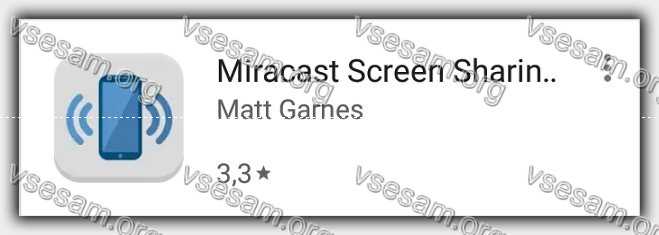
Если устройства, которые вы хотите подключить друг к другу, поддерживают стандарт miracast, то можете отправить изображение с нашего мобильного телефона на телевизор через Wi-Fi.
Miracast использует кодировку H.264 для хорошего качества изображения. Альтернативой этому решению является Google Chromecast.
Чтобы подключиться к выбранному оборудованию, у вас должно быть хотя бы одно устройство с сертифицированной картой Wi-Fi Direct.
Далее начните отправлять данные, включив функцию Screen Mirroring на нашем устройстве. На некоторых устройствах этот параметр может иметь другое имя, например, Cast, Miracast.
Затем выберите устройство, на которое хотите отправить изображение. В нашем случае мы подключаемся к телевизору, выбирая соответствующий элемент в списке, и таким способом завершаем процедуру подключения устройств.
Как подключить телефон к телевизору без wifi — кабелем через usb
Подключение кабелем через USB одно из самых простых и в то же время наименее эффективное (почему узнаете ниже).
Для этого вам понадобится приобрести кабель с разъём MicroUSB и USB (сегодня такой используется в зарядных устройствах).
Далее соединяем телефон с телевизором, берём пульт и переключаем телевизор в режим чтения медиа.
Процесс включения зависит от телевизора samsung, sony, philips, bravia, supra, тошиба, toshiba, panasonic, мистери, aux, thomson или шарп – каждый производитель устанавливает свою процедуру.
В любом случае вам нужно выбрать источник сигнала — «USB» или «Мультимедиа». Далее вам обычно предлагается выбрать тип файлов, который хотите просматривать: видео, фото или аудио.
По сути, ваш телефон выступает в роли накопителя, поэтому, например, играть игры на большом экране или просматривать интернет вам не получиться.
Управление телевизором с телефона
Мобильный телефон можно использовать как … пульт дистанционного управления телевизором. Более того, он не должен иметь встроенный инфракрасный порт — управление осуществляется через сеть WiFi.
Конечно, некоторые модели, такие как Samsung Galaxy S6, обогащены функцией IrDA, что значительно упрощает весь процесс — просто запустите специальное приложение, наведите устройство на телевизор и наслаждайтесь возможностью управления.
Каждое приложение требует правильной настройки. Существует два варианта: автоматическая и ручная.Первый основан на синхронизации со старой технологией с использованием специального мастера, в то время как второй позволяет выбрать конкретную модель телевизора, который у вас имеется. Успехов.
vsesam.org